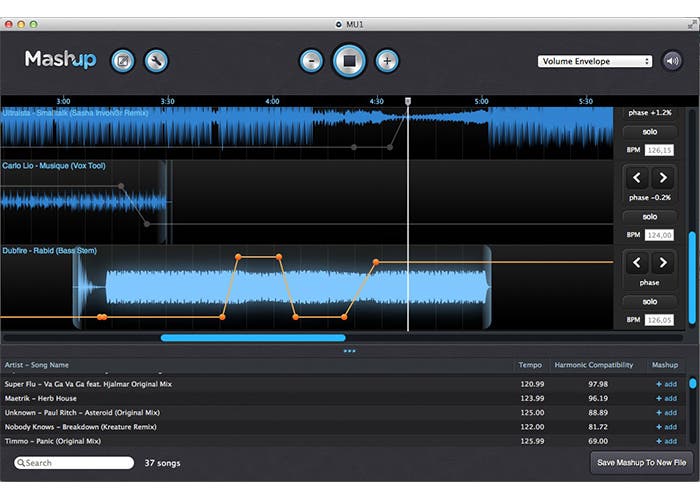 Ya hace un tiempo que Mashup está al mercado pero no hemos querido desaprovechar la ocasión de probarlo. Hemos podido probar otras aplicaciones desarrolladas por Mixed In Key, como el propio Mixed In Key o Platinum Notes, los dos geniales. Hasta ahora no nos han decepcionado lo más mínimo y Mashup tiene pinta de ir por el mismo camino. Primero empecemos por la definción de mashup o también llamado bootleg es simplemente el hecho de mezclar dos o más pistas en una de sola, normalmente suelen ser una vocal y otra instrumental por ejemplo.
Ya hace un tiempo que Mashup está al mercado pero no hemos querido desaprovechar la ocasión de probarlo. Hemos podido probar otras aplicaciones desarrolladas por Mixed In Key, como el propio Mixed In Key o Platinum Notes, los dos geniales. Hasta ahora no nos han decepcionado lo más mínimo y Mashup tiene pinta de ir por el mismo camino. Primero empecemos por la definción de mashup o también llamado bootleg es simplemente el hecho de mezclar dos o más pistas en una de sola, normalmente suelen ser una vocal y otra instrumental por ejemplo.
Primeras impresiones
Pues como dice la definición, Mashup quiere hacer lo mismo pero con la promesa de hacerlo en menos de cinco minutos y aprovechando la experiencia que tienen en el campo de la mezcla armónica. ¿Lo conseguirá? El proceso no podría ser más fácil: arrastramos los temas, se analizan los BPM y el tono y ya podemos empezar a mezclar en una interfaz de lo más intutiva con unas herramientas muy sencillas.
Disponibilidad y precio
Encontraréis Mashup disponible en su página web oficial por 39 dólares tanto para OS X como para Windows. Nosotros hemos estado probando la versión 1.5.2 para Mac.
Análisis
El funcionamiento de la aplicación como he dicho es realmente sencillo. Lo primero que se debe hacer para empezar es arrastrar los temas que queramos mezclar al panel destinado para ello. Automáticamente Mashup empezará a analizar los temas seleccionados para ver su tono: lógicamente los temas que mejor sonarán juntos serán aquellos con un tono parecido, como hemos explicado con anterioridad.
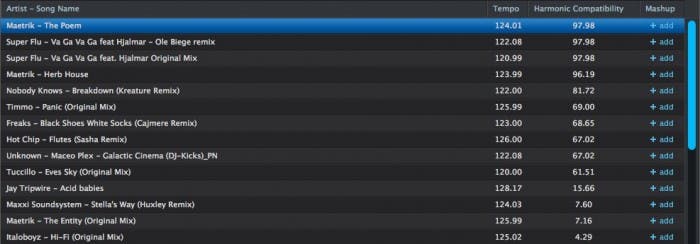
Ahora sí, después de procesar los temas ya estamos en disposición de empezar a añadir los temas al panel principal de mezclas. Como podéis apreciar en la captura superior las diferentes pistas se muestran con su forma de onda, lo que nos facilita enormemente el trabajo. Además este panel se lleva maravillosamente bien con el trackpad multitouch de Apple, con lo que hacer zoom para cambiar nuestra vista de las pistas se convierte en una tarea muy sencilla con solo pellizcar.
Teóricamente Mashup detectará los beats de todos los temas pero en mi caso he tenido que reajustar las diferentes pistas que he ido añadiendo pero sin más dificultad. En este punto en donde empieza la creatividad de cada uno: añadir una base por aquí, unos vocales por allá… En mi caso he hecho una pista en aproximadamente 5 minutos sin muchas complicaciones.
En cada pista se puede editar la fase para sincronizar con las demás pistas, poner la pista en modo “Solo” o ajustar manualmente los BPM. En principio con ajustar el master tempo del proyecto es suficiente ya que las demás pistas se sincronizarán automáticamente, pero podríamos modificarlo para hacer encajar unos vocales por ejemplo. Para editar las diferentes pistas es debemos arrastrar la barra naranja que está por encima de la forma de onda, con eso ajustaremos los niveles.
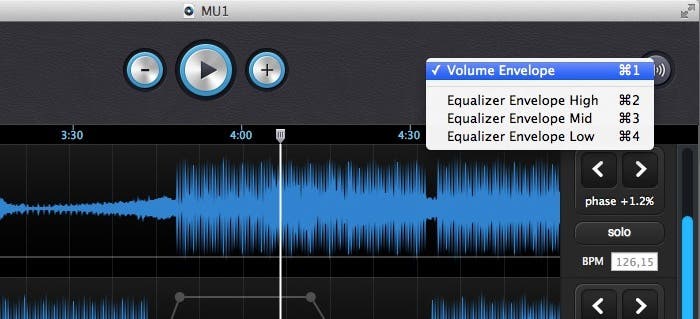
Al hacer clic sobre esta linea anclaremos ese punto, con lo que podemos ir jugando con eso para subir y bajar los niveles. Lo interesante es que se puede ajustar no solo el nivel de la pista sino que puedes cambiar a graves, medios y agudos con lo que puedes hacer combinaciones geniales y súper creativas con tus temas: viene el subidón de una y bajamos los graves de la otra por ejemplo.
Hay algunos trucos como seleccionar partes de una pista y pulsar borrar para silenciar esa parte, pausar y reproducir con la barra espaciadora, o seleccionar rápidamente las diferentes bandas con la combinación comando y un número.
Conclusiones
89
<
p> Me ha encantado la simplicadad de la aplicación. Cualquiera con un poco de buen gusto puede crear buenos mash ups: el alineamiento de las pistas es automático, igual que los BPM y la mezcla es muy fácil. La única pega que le he encontrado a la aplicación es su tosco manejo cuando se está reproduciendo la mezcla, ya que pega saltos y el cursor no es de lo más preciso. Pero lo más lógico es editar y mover en pausa, con lo que no es un gran incoveniente
Mashup se aprovecha de las últimas novedades de OS X Mountain Lion como el explorador de versiones, auto guardado o duplicar rápidamente, lo que es de agradecer para hacer más de una versión de un proyecto. La exportación se puede hacer en MP3 a 320 kbps y WAV de 44KHz de 16bits. Lo único que le pediría, al igual que pedí con Mixed In Key, es la integración con iTunes para explorar fácilmente entre nuestras pistas de la biblioteca.
Podéis consultar en este hilo del foro oficial algunos ejemplos hechos con esta aplicación. Existe una versión para iPad y iPhone llamada iMashup por 4,49 euros de los mismos desarrolladores con un funcionamiento muy parecido a juzgar por lo que hemos podido ver de la aplicación, pero limitada a solo dos pistas.

